ВЛЦ у Дебиану
Извођење било које системске промене у Дебиану захтева приступ основном налогу. Да бисте стекли судо привилегије за други рачун, погледајте наш чланак: Како додати кориснике Судоерима у Дебиану 10.
Ако имате роот приступ или судо привилегије, постоји више начина за инсталирање ВЛЦ медиа плаиера. Подразумевани Дебиан репо домаћин је најновија верзија ВЛЦ-а. Можете и да преузмете ВЛЦ из продавнице Снапцрафт или ФлатХуб.
Ако се осећате авантуристички, онда такође можете да направите и инсталирате ВЛЦ из извора. Ово је релативно сложен процес који долази са погодностима. За опште кориснике овај метод је вероватно непотребан.
Инсталирање ВЛЦ-а у Дебиан
Следећи одељци покривају различите методе које можете користити за инсталирање ВЛЦ медиа плаиера у Дебиан.
Инсталирајте ВЛЦ из Дебиан репо-а
Ово је задати метод за инсталирање ВЛЦ-а у Дебиану. Све што треба да урадите је да кажете АПТ-у да инсталира ВЛЦ. Ово ће аутоматски преузети и инсталирати потребне пакете. Када ажурирања постану доступна, АПТ ће аутоматски ажурирати програм на најновију верзију.
Покрените терминал, пријавите се као роот корисник (или покрените команде са судо) и покрените следећу наредбу.
$ апт упдате && апт инсталл влц -и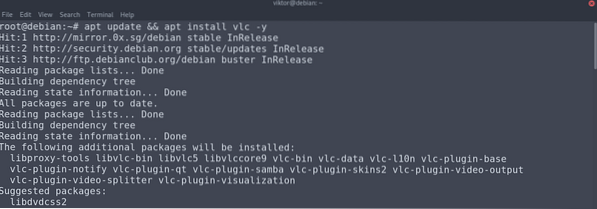
Инсталирајте ВЛЦ из Снапцрафт Сторе-а
Снапс су универзални Линук пакети који укључују све потребне делове апликације тако да се може покренути на било ком Линук дистрибуцијском систему. Због свестраности коју овај пакет нуди, снап је доступан на већини популарних Линук дистрибуција, укључујући Дебиан.
Да бисте уживали у снап пакетима, потребан вам је снапп менаџер снап пакета. У случају Дебиана, снаппи не долази унапријед инсталиран. Дакле, прво ћемо инсталирати снаппи. Све наредне наредбе морају се покренути као роот корисник (или са судо привилегијама).
$ апт упдате && апт инсталл снапд -и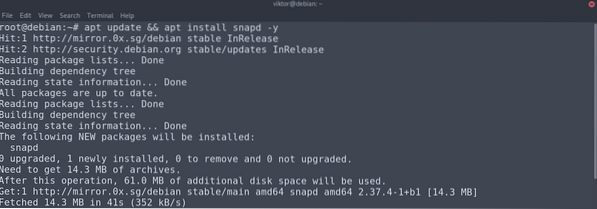
Сада инсталирајте основне снап пакете. То укључује потребне компоненте функције снап.
$ снап инсталл цоре цоре18
Поново покрените услугу снап да бисте извршили промене.
$ системцтл поново покрените снапд
На крају, инсталирајте ВЛЦ снап. Следећа команда ће зграбити снап пакет из продавнице Снапцрафт и инсталирати га. Погледајте ВЛЦ на Снапцрафт-у.
$ снап инсталл влц
Инсталирајте ВЛЦ из ФлатХуб-а
Попут снап-а, флатпак је друга врста универзалног Линук пакета. Све док ваш дистро дистрибутер има инсталиран управитељ пакетних пакета, он може покретати било који пакетни пакет.
Флатпак не долази унапријед инсталиран у Дебиану. Дакле, извешћемо брзу инсталацију флатпацк-а. Покрените терминал, пријавите се као роот корисник (или покрените са судо) и покрените наредбе.
$ апт упдате && апт инсталл флатпак -и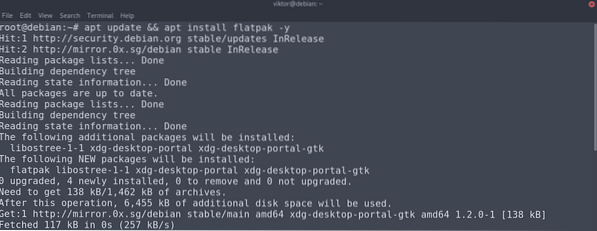
Ако користите радну површину ГНОМЕ, препоручује се инсталирање следећег пакета. Овај пакет је додатак Флатпак за софтвер ГНОМЕ. Ово вам даје могућност управљања Флатпак пакетима директно из корисничког интерфејса.
$ апт инсталирајте гноме-софтваре-плугин-флатпак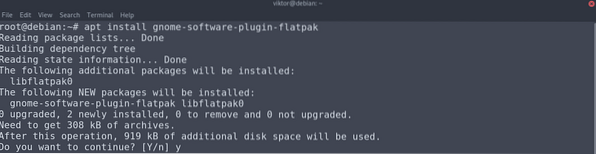
Следећи корак је додавање ФлатХуб спремишта. Схватите ово спремиште као службену продавницу флатпак апликација.
$ флатпак даљинско додавање - ако не постоји флатхуб хттпс: // флатхуб.орг / репо / флатхуб.флатпакрепо
На крају, инсталирајте ВЛЦ флатпак. Погледајте ВЛЦ на ФлатХуб-у.
$ флатпак инсталирај флатхуб орг.видеолан.ВЛЦ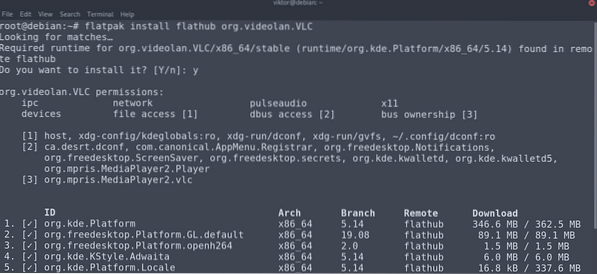
Инсталирајте ВЛЦ из извора
ВЛЦ је софтвер отвореног кода. Иако је преузимање најпожељнијих пакета најприкладнији начин за преузимање и инсталирање ВЛЦ-а, такође је могуће направити ВЛЦ из извора. Ово је релативно сложен процес. Ако ВЛЦ намеравате да користите само за опште сврхе, препоручује се да следите остале методе поменуте у водичу.
Прво ћемо припремити системско окружење. За компајлирање ВЛЦ потребан је компајлер Ц11, заједно са развојним заглављима и ланцем алата. За преузимање изворног кода из Гита потребан вам је Гит клијент. Ако користите Гит изворни код, тада је такође потребан инсталиран ГНУ систем за изградњу. Све ово можете инсталирати једном командом, као што је приказано:
$ апт упдате && апт инсталл гит буилд-ессентиал пкг-цонфиглибтоол аутомаке аутопоинт геттект
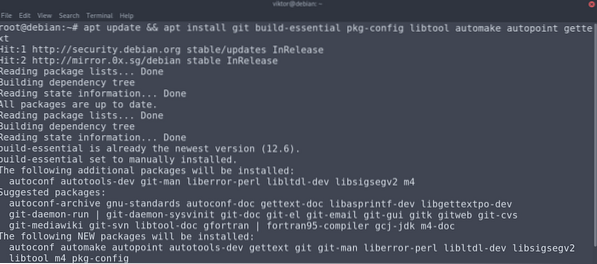
Следећи корак је преузимање изворног кода. Да бисте преузели изворни код из ВидеоЛАН Гит, покрените следеће команде.
$ гит клон гит: // гит.видеолан.орг / влц.гит && цд влц$ ./ боотстрап
Можете и да користите службено издање изворног кода. Ако следите овај метод, нема потребе за покретањем скрипте за покретање система. У време писања овог чланка, најновија доступна верзија је ВЛЦ в3.0.11.
$ вгет фтп: // фтп.видеолан.орг / пуб / видеолан / влц / 3.0.11 / влц-3.0.11.катран.кз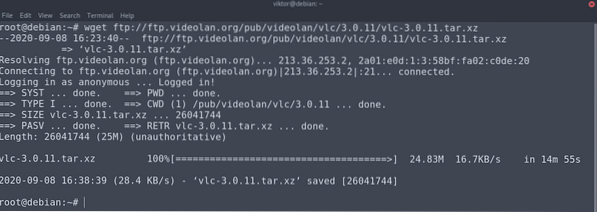
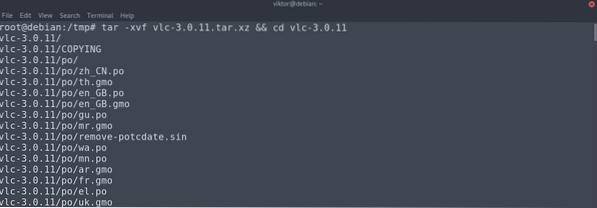
Сада су вам потребне потребне зависности за изградњу ВЛЦ-а. Покрените следећу АПТ команду да бисте зграбили све потребне пакете. Да би ова наредба радила, морате имати омогућен репо изворног кода.
$ апт упдате && апт буилд-деп влц -и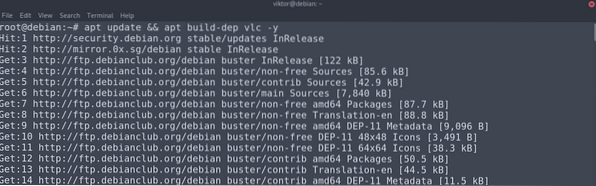
Сада смо коначно стигли у фазу компилације ВЛЦ-а. Покрените скрипту за конфигурацију приказану доле:
$ ./ цонфигуре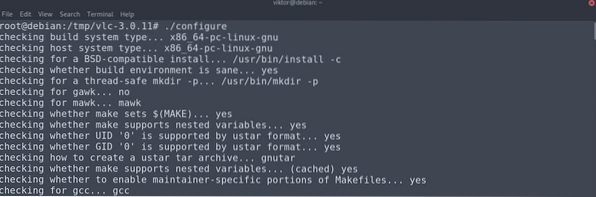
Ово је последњи корак. Покрените наредбу маке да бисте започели састављање кода.
$ маке -ј $ (нпроц)Можете и да покренете скрипту компајлирања која долази са изворним кодом. Ово ће урадити исто што и наредба маке. Разлика је у томе што ће излаз бити живописнији.
$ ./саставити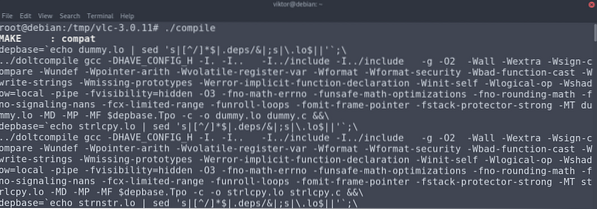
На крају, инсталирајте ВЛЦ са следећим кодом:
$ маке инсталлКоришћење ВЛЦ-а
ВЛЦ је изненађујуће једноставан, али софистициран за употребу за све функције које нуди. Покрените ВЛЦ.
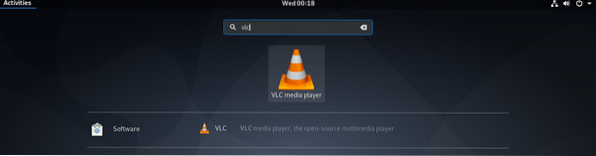
Ако је покренут први пут, ВЛЦ ће вас питати да ли желите да омогућите преузимање података о медијским датотекама које репродукујете од независних произвођача. Препоручујем да искључите ову опцију.
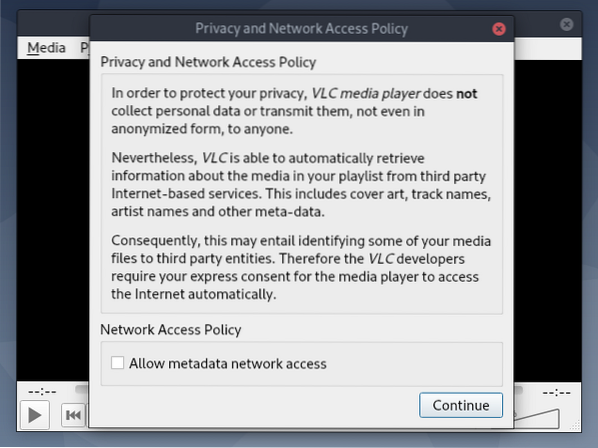
ВЛЦ је сада спреман за рад! Превуците и спустите жељене медијске датотеке на уређај.
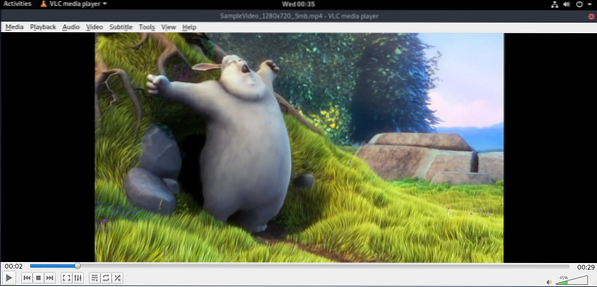
ВЛЦ вам омогућава да прилагодите његово понашање како год желите. Да бисте променили подешавања, идите на Алатке >> Преференце.]
Ако вам је потребна командна линија у медиа плејеру, ВЛЦ вас покрива. Покрените ВЛЦ у ЦЛИ уношењем следећег:
$ нвлц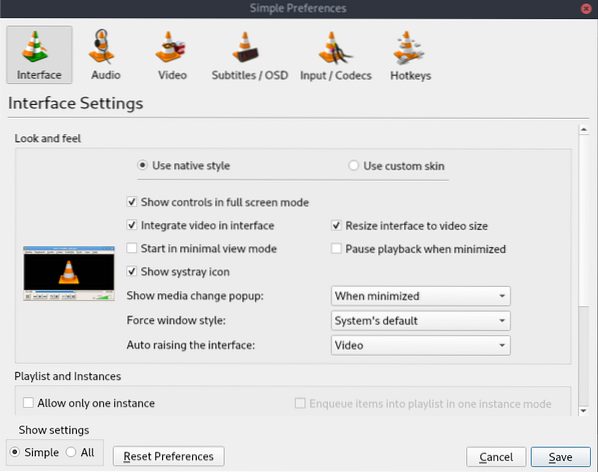
Овде погледајте како се репродукује МП3 датотека из командне линије.
Последње мисли
ВЛЦ је богати мултимедијални уређај који може задовољити готово све мултимедијалне потребе свакодневног живота. Овај чланак вам је показао више метода за инсталирање ВЛЦ медиа плаиера. Пратите који вам начин најбоље одговара.
Срећно рачунање!
 Phenquestions
Phenquestions

